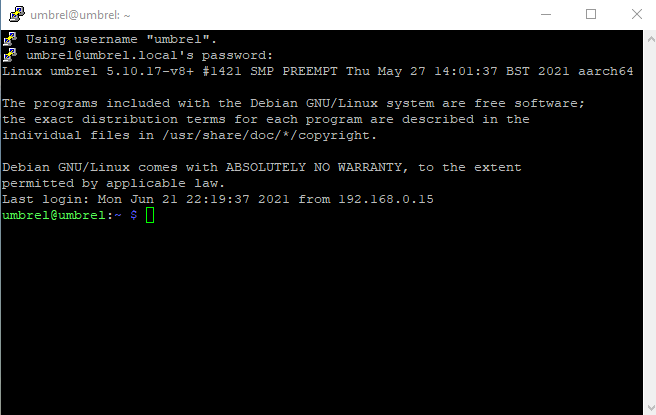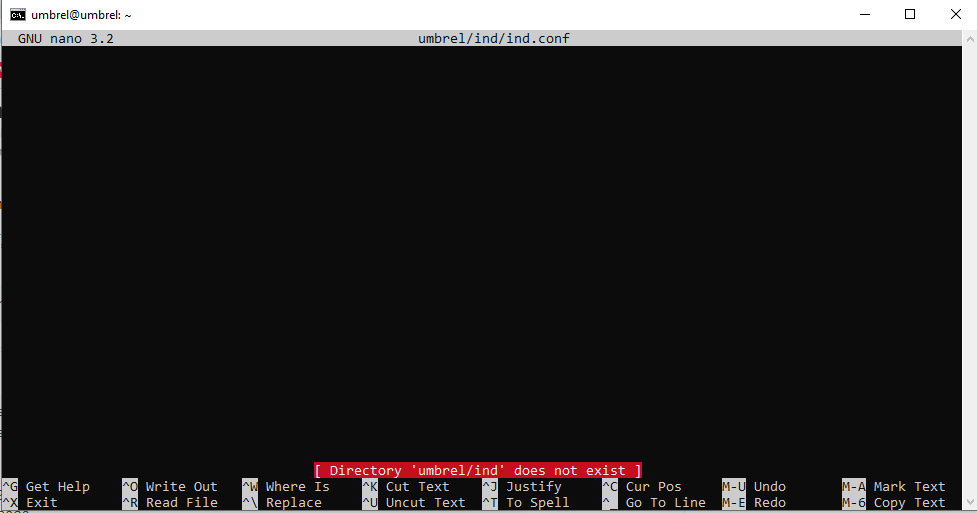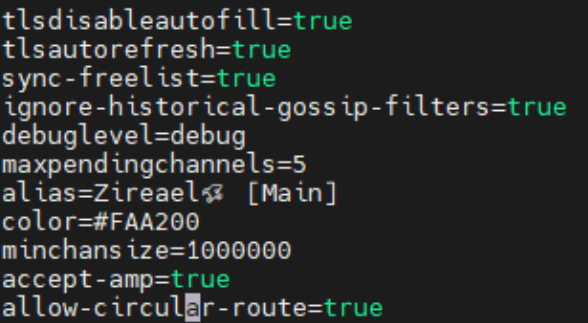Umbrel Node Name/Alias und Farbe/Color
Um bei Umbrel seiner Node einen Namen und eine Farbe geben zu können sind die folgenden Schritte notwendig:
- Verbindet euch per ssh zu eurer Umbrell Node (Das Passwort ist das was ihr zum einloggen im Webinterface benutzt)
- Linux:
ssh umbrel@<interne ip/externe ip/tor-name>
So sollte die Verzeichnisstruktur bei euch aussehen falls das ganze auf einem Raspi läuft:
umbrel@umbrel:~ $ ls
umbrel
umbrel@umbrel:~ $ cd umbrel/
umbrel@umbrel:~/umbrel $ ls
LICENSE.md README.md SECURITY.md app-data apps bin bitcoin db docker-compose.yml electrs events info.json karen lnd logs nginx scripts statuses templates tor
umbrel@umbrel:~/umbrel $ id
uid=1000(umbrel) gid=1000(umbrel) groups=1000(umbrel),4(adm),20(dialout),24(cdrom),27(sudo),29(audio),44(video),46(plugdev),60(games),100(users),105(input),109(netdev),996(docker),997(gpio),998(i2c),999(spi)
- Windows
** Für Windows benutzt ihr am besten Putty
- Öffnen der lnd.conf, dies ist die Konfigurationsdatei vom lightning service
Achtung dies muss aus dem umbrel Verzeichnis gemacht werden.
umbrel@umbrel:~/umbrel $ nano lnd/lnd.conf
Hier findet ihr nun die Einstellungen der Node. Da wir das ganze unter „Application Options“ konfigurieren hier nur ein kleiner Ausschnitt.
[Application Options]
alias=MeinNeuerAlias
color=#000000
listen=0.0.0.0:9735
rpclisten=0.0.0.0:10009
restlisten=0.0.0.0:8080
maxpendingchannels=3
minchansize=100000
accept-keysend=true
tlsextraip=10.21.21.9
tlsextradomain=domain.local
tlsautorefresh=1
tlsdisableautofill=1
Solltet ihr noch keinen Namen und auch keine Farbe konfiguriert haben, fehlen bei Euch die Zeilen alias(Zeile 2) und color(Zeile 3).
Fügt diese einfach hinzu und setzt entsprechende Werte. Aktuell habe ich beim Alias nur zusammenhängende Namen genutzt. Eine Farbtafel mit Hexadezimalwerten findet ihr z.B. hier:
-
Farbtabelle - Farbtafel - Farbcodes
Bitte achtet darauf, dass die Raute vorhanden sein muss ansonsten startet der lnd nicht.
Zum Speichern drückt ihr Ctrl+X, dann mit Y bestätigen und Enter um es unter der lnd/lnd.conf zu speichern.
- Neustart von lnd
- Entweder ihr nehmt dafür das Webinterface, dort gibt es die Option Restart
Oder - Auf der Kommandozeile
sudo scripts/stop;
sudo scripts/start
- Prüfen ob alles geklappt hat
Sobald der Restart durch ist, könnt ihr anhand der Ausgabe des Befehls:
docker ps
sehen ob alles läuft. Sollte der Container für lnd sich immer wieder neustarten
(Achtung, die ID (3169d1afee7c) ist bei Euch anders. Wichtig ist lncm/lnd)
3169d1afee7c lncm/lnd:v0.12.1 "/usr/local/bin/lnd" About a minute ago Restarting (1) 10 seconds ago lnd
stimmt etwas mit der Konfiguration nicht. Prüft anhand der obigen Schritte nochmal alles und springt zu Punkt 3.
Ende
Ich hoffe dies konnte dem einen oder anderen helfen seiner Node einen Namen zu geben